Photoshop实例教程 把普通照片打造成立体效果
作者:网友整理
摄影教程PS大师安卓版v1.6 正式版 39.49M / 简体中文
点击下载
Adobe Photoshop Express安卓版v17.3.277 127.11M / 简体中文
点击下载
Photoshop Expressv6.15.603 106.62M / 简体中文
点击下载本教程介绍用Photoshop把一张过山车的照片处理成横跨两张照片的创意立体特效。方法比较简单,创意非常独特,希望大家喜欢。
原图:
最终效果
1、选择一张照片,我需要处理后面的效果,所以要选择了一张跨度比较大的图片。
2、为了效果制作明显,先加一个边框。
3、将上面有边框的照片复制一层,命名为阴影层,放着以后用。
4、点菜单“图像/画布大小”。将画布扩展开,至少扩大一倍左右,顺时针90度旋转画布。
5、点最上面的照片层,做“滤镜 > 扭曲 > 切变”,参数设置如下图。
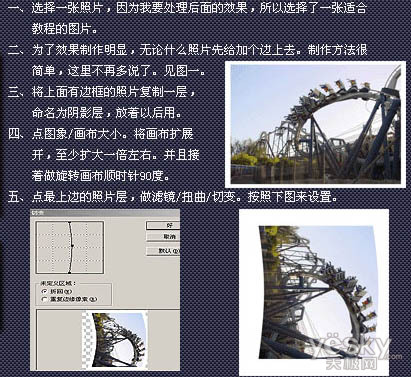
6、顺时针将画布旋转回来。按Ctrl点阴影层,浮起选区,填充黑色。取消选择,做滤镜> 模糊 > 高斯模糊。透明度为:60%。效果如下图。
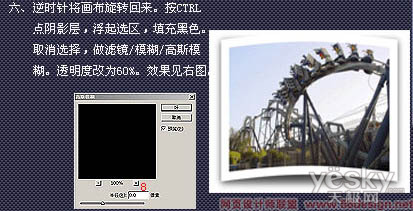
7、在最上层新建一层,按照右图用套索工具画出一个选区出来。点选择/羽化,数值为25,填充白色。就出现了一个高光,让照片立体感更强烈些。适当修改透明度就完成最终效果。

最终效果图:

加载全部内容

